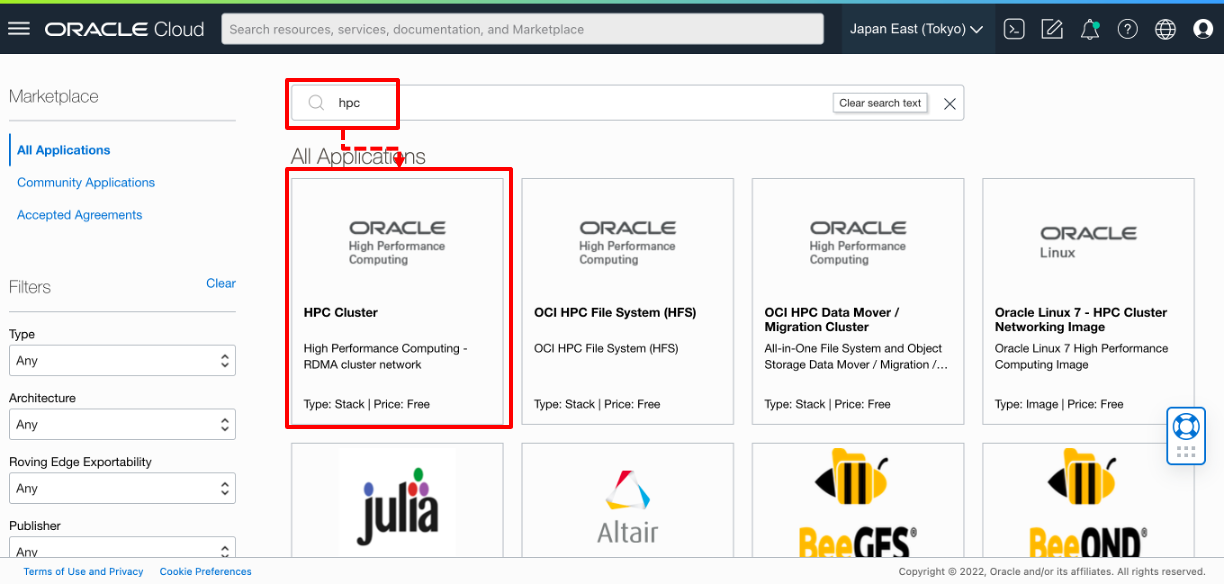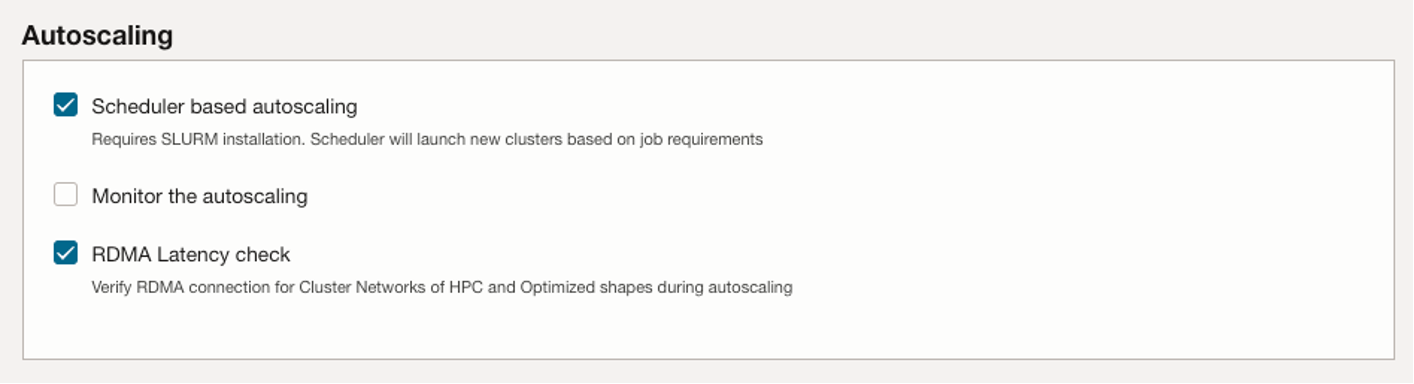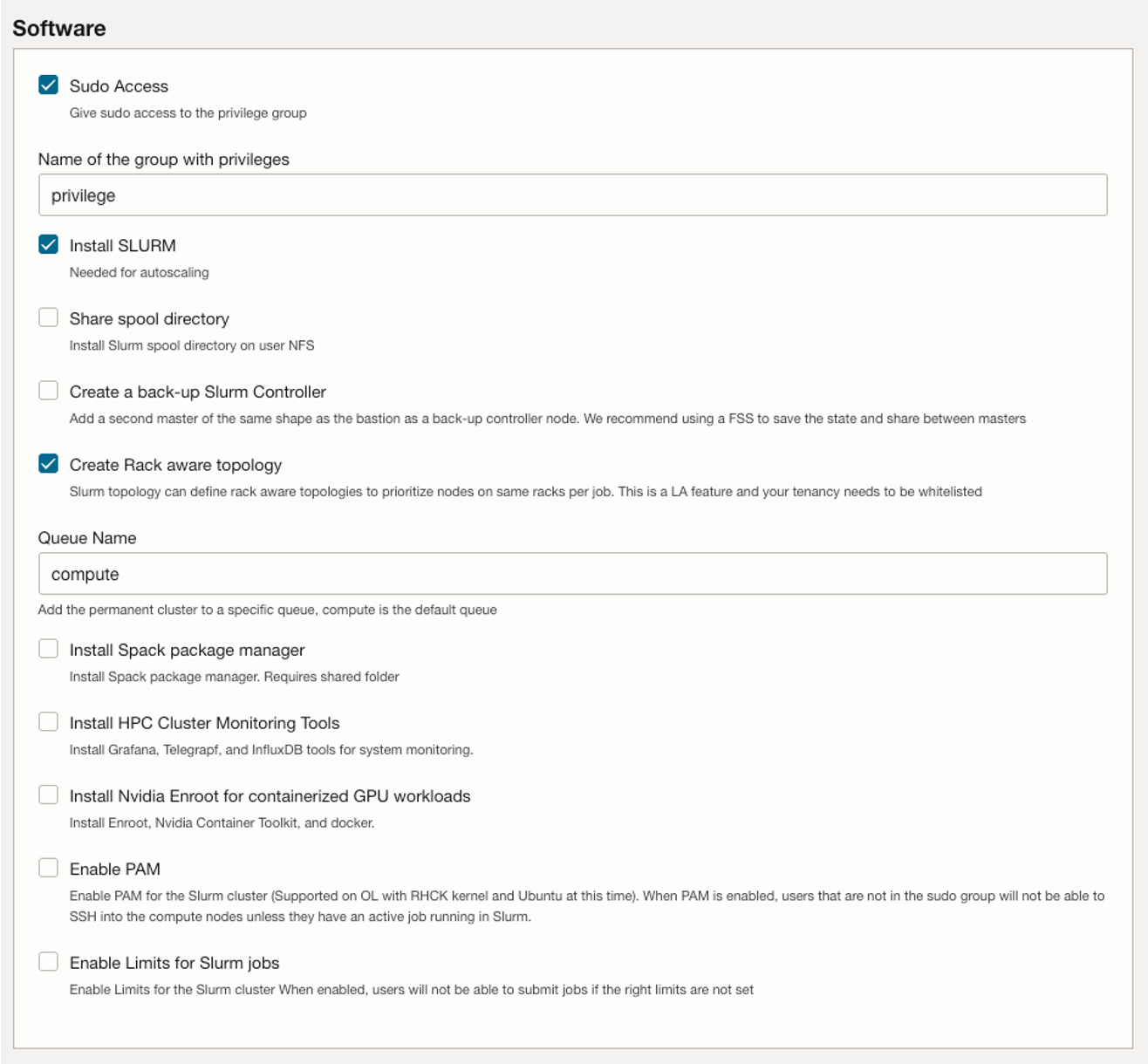本ページは OCI: HPC Cluster のサブページになります。
HPC Cluster v2.10.3 構築
本手順は OCI: HPC Clusterに記載されている一般的な構成をする手順となります。
構成の中でチェックや入力項目などはスクリーンショットのまま選択をすることを推奨いたします。
Marketplace にアクセスする
メニュー → Marketplace → All Applications を選択します。

HPC Cluster を検索し、選択する
HPC Cluster の選択と構成
v2.10.3 を選択し、対象のデプロイするコンパートメントを選択し、Launch Stack をクリックします。
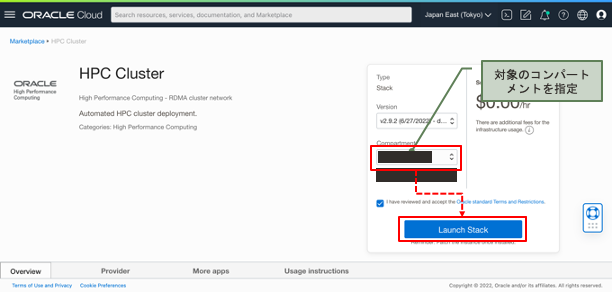
以下の Create Stack 画面になるので、何も変更せず、Next をクリックします。
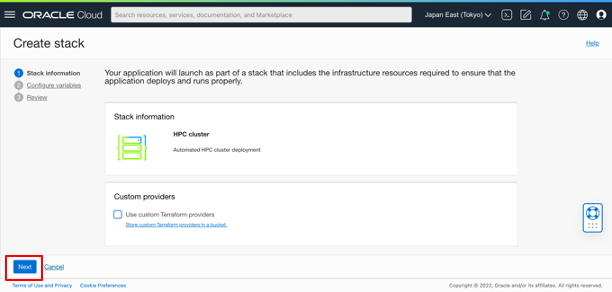
次が HPC Cluster のデプロイに関する様々な設定を指定する画面になります。
hogehoge
一般的な構成をする上での変更点を重点的に説明いたします。
Cluster configuration
- Public SSH Key: デフォルトユーザーであるopcユーザーに割り当てるPublic SSH Keyを入力します。ヘッドノードへのログインに利用される。
- use custom cluster name: ヘッドノードのインスタンス名(≒ホスト名)の接頭辞として設定される。チェックを外すとランダムな文字列で生成される。
-
Configure LDAP authentication from bastion: ヘッドノードにLDAPサーバを構築する。追加ユーザーのヘッドノードログイン、マルチノードでの計算に利用される。

Headnode options
ヘッドノードに関する設定
- Availability Domain: デプロイ対象のADを選択する。東京や大阪のリージョンは1つのみなのでデフォルトから変更する必要はない。
- bastion_shape: ヘッドノードのShapeとスペックを選択する。
- cores: bastion_shapeでFlexタイプを選択した場合にCPUコア数指定する。
- Use custom memory size: bastion_shapeでFlexタイプを選択し、メモリサイズをデフォルトから変更したい場合にはチェックをし、表示されるボックスに数値を入力する。
- Size of the boot volume in GB: ヘッドノードのBoot Volume容量を指定する。
- Enable boot volume backup: ヘッドノードのBoot Volumeのバックアップをする場合にはチェックを入れる。
-
Create Object Storage PAR: ヘッドノードのモニタリングメトリックをObjectStorageに保管するためのPARを作成する。障害時にサポートにメトリックデータの共有で利用。

Compute node options
計算ノードに関する設定
- Multiple ADs: 海外リージョンでADが3つある環境で複数のADを利用した環境を構築する場合にチェックを入れる
-
Use cluster network: RoCEv2によるRDMAを利用する場合にチェックを入れる。これにチェックをするとRoCEv2が利用できるShapeが
Shape of the Compute Nodeにリストされ、チェックを入れない場合は、RoCEv2が利用できないShapeがリストされる。 -
Use compute cluster rather than cluster network:
cluster networkと同様にRoCEv2でInterconnectを構成する手法の一つ。ここではcluster networkによる構成とする。 - Initial cluster size: 恒久的に常時起動する計算ノード数を指定する。0であれば常時起動するノードはなく、Autoscalingベースとなる。
- Hyperthreading enabled: ハイパースレッディングの有効/無効の設定。アプリの特性に応じて選択する。
- Size of the boot volume in GB: 計算ノードのBoot Volume容量を指定する。
- use marketplace image: RoCEv2を利用する場合は必須。HPC向けのOS設定やOpenMPIなどがインストールされたイメージで計算ノードを起動します。
- use older marketplace images: RoCEv2対応の古いOSを利用する場合に選択する。
- Image versions: HPC_OL8 or HPC_OL7 or GPU から選択する。HPC_OL8の選択を推奨。
Additional Login Node
- Loing Nodes: ヘッドノードのほかに、ユーザーがログインしてジョブを投入する専用のノードが必要な場合はチェックをする
Autoscaling
- Scheduler based autoscaling: Autoscaling を利用する場合はチェックをする
- Monitor the autoscaling: Autoscaling のモニタリングをPrometheusとGrafanaで構成する
- RDMA Latency check: 計算ノードのセットアップの一環で RDMA のレイテンシーチェックをする
API Authentication, needed for autoscaling
-
Use Instance Principal insted of configuration file: ヘッドノードが
Instance Principalを利用したAPIで計算ノードの作成・削除を実施する

Additional file system
追加のNFSサーバの指定を行う。
- Add another NFS filesystem: 既存のNFSサーバ、または新規のマネージドNFSサービス(FSS)の利用する場合にチェック
- Create FSS: FSSを新規に作成する
- NFS Path: ヘッドノード、計算ノードにマウントさせるマウントポイントの指定
- NFS server Path: 新規に構成するFSSサービス内のPath
- FSS compartment: FSSを作成するコンパートメントを指定
- FSS Availability Domain: FSSを配置するADを指定
Advanced bastion options
計算ノードの拡張オプションの指定。
- use standard bastion image: ヘッドノードのイメージとして標準的なイメージ(HPC_OL7)を利用する
- Use unsuppported image: ここでは計算ノードと同じHPC_OL8のイメージID(
ocid1.image.oc1..aaaaaaaaceagnur6krcfous5gxp2iwkv2teiqijbntbpwc4b3alxkzyqi25a)を指定する
Advanced storage options
ヘッドノードにBlock Volumeの追加や、計算ノード搭載のNVMeストレージのマウントポイント変更など可能。
今回はデフォルトから変更しない。

Network options
今回はデフォルトから変更しない。
- Use Existing VCN: 既存のVCN配下にデプロイする際にチェックする
- Deploy Master Node without a public IP: ヘッドノードにPublic IPを持たせないで構成する
- VCN IP range: VCNのCIDRを指定
- Master Node subnet IP range: ヘッドノードを配置するPublic SubnetのCIDRを指定
- Private Subnet IP range: 計算ノードを配置するPrivate IPのCIDRを指定
- RDMA subnet IP range: RoCEv2のI/Fに設定するInterconnect NetworkのCIDRを指定
-
Additional subnet IP range: 上記とは別にVCN内にPrivate Subnetを作る場合のCIDRを指定

Software
-
Sudo Access:
privilege groupにsudo権限を付与する -
Name of the group with privileges:
privilege group名を指定する - Install SLURM: SLURMをインストールする場合はチェックする
- Share spool directory: SLURMのspoolディレクトリをNFSで公開する
- Create a backup Slurm Controller: SLURMの冗長化構成としてセカンダリノードを作成する
- Create Rack aware topology: 試験的なオプション
- Queue Name: SLURMで構成するデフォルトのキュー名の指定
- Install Sparck package manager: Sparck を入れる場合はチェックする
- Install HPC Cluster Monitoring Tools: モニタリングツールを構成する
- Install Nvidia Enroot for containerrized GPU workloads: GPUインスタンスでコンテナを利用する場合にチェックを入れる
- Enable PAM: ユーザーに対して計算ノードへのSSHをさせない場合はチェックを入れる
- Enable Limits for Slurm jobs: ユーザーに対してSLURMのジョブ投入を制限設定を有効にする
Debug
Next をクリックすると以下の確認画面になるので、 Create をクリックします。
Resouce Manager による作成が開始
Create をクリックすると、Resouce Manager の画面に切り替わりデプロイが開始されます。
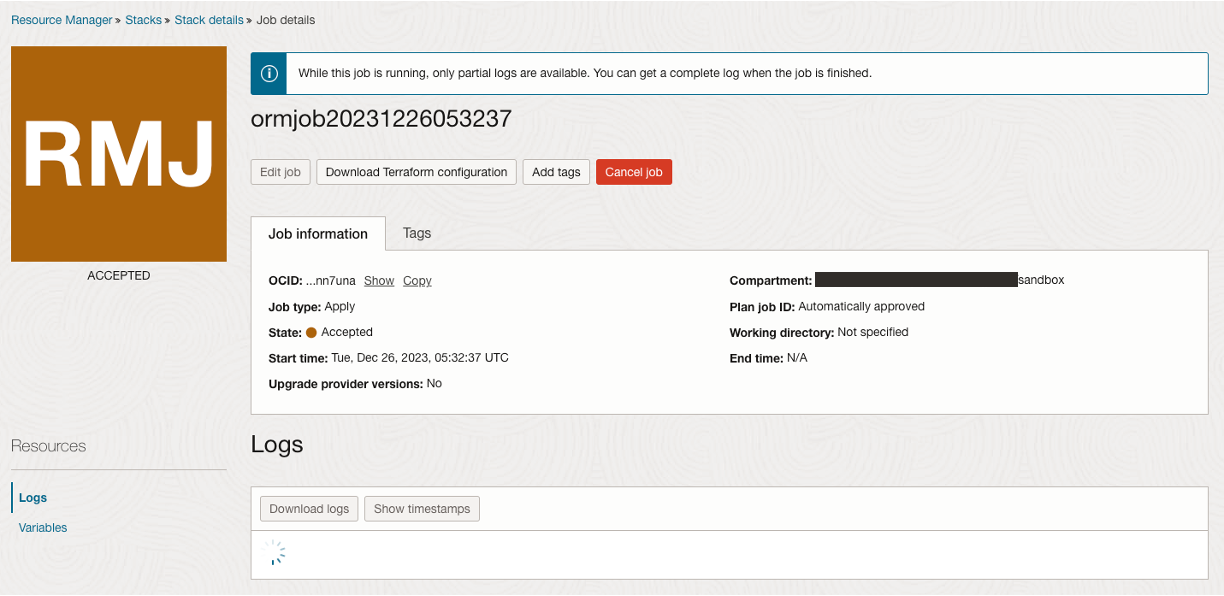
作成完了
SUCCEEDED となったら完了。
画面左下のOutputsをクリックすると作成されたヘッドノード(bastion)のPublic IPが確認できます。
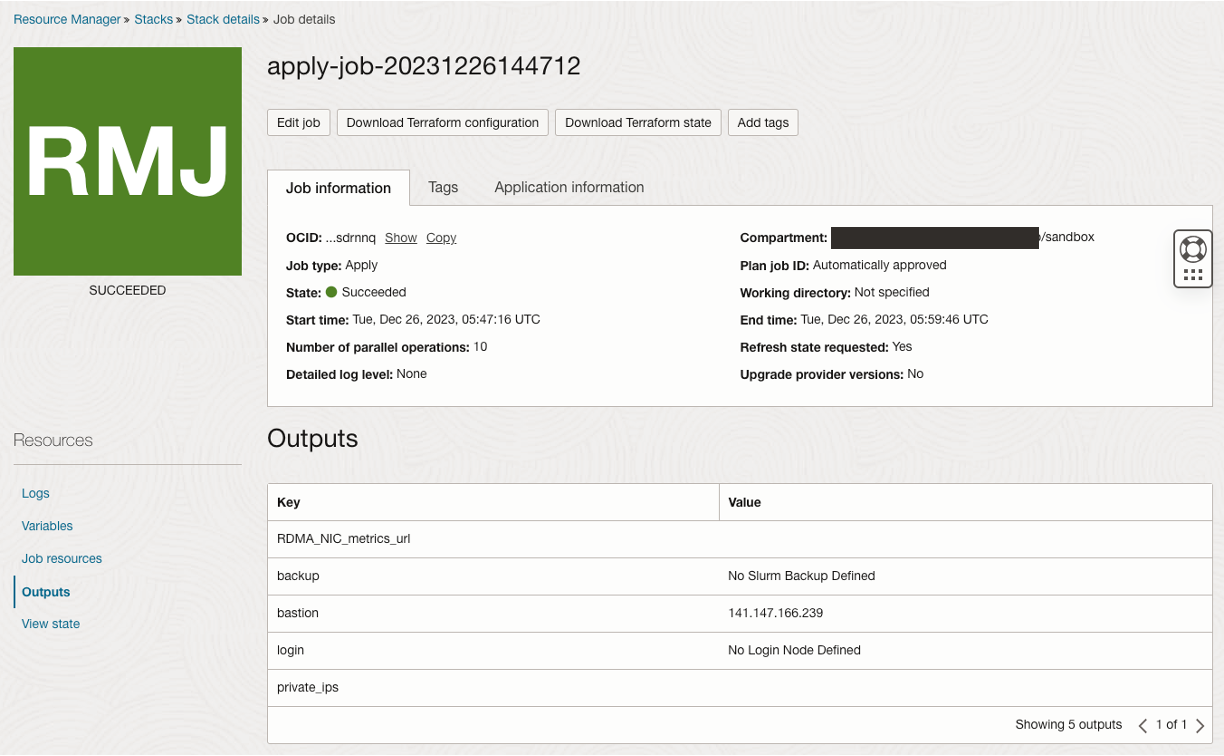
以上で作成は完了です。メインページのチュートリアルに進みましょう。